Sådan deaktiveres Office File Viewer i Microsoft Edge
Sådan deaktiverer du Office File Viewer i Microsoft Edge. Dette vil få Edge til at downloade Word (docx) eller Excel (xlsx) filer i stedet for at åbne dem.
Som standard åbner Microsoft Edge en Office-fil, f.eks. et Word (docx) eller Excel (xlsx) dokument, når du klikker på et link til det på en side i browseren. Mange brugere anser dette for en praktisk funktion, da det ikke kræver, at Microsoft Office eller LibreOffice er installeret for at åbne en sådan fil. På den anden side kan nogle brugere foretrække at bruge en lokalt installeret app, som også tillader redigering og udføre ekstra handlinger på dokumentet.
Reklame
Microsoft Edge leveres med en integreret Office-filfremviser. Det er en nyttig mulighed, der giver dig mulighed for at undgå at installere Microsoft Office, når du blot skal læse og udskrive et dokument. Alle dens funktioner omfatter se, læse, udskrive Word- og Excel-filer. For filer, der åbnes af et link fra et websted, viser den også en gem-knap for at downloade og gemme en sådan fil lokalt på din computer.
Hvis du allerede bruger noget fuldt udstyret Office-software som Microsoft Office eller LibreOffice, der tilbyder ekstra redigeringsmuligheder, du ønsker måske at deaktivere den indbyggede Office File Viewer i Microsoft Edge og forhindre den i automatisk at åbne docx og xlsx filer.
Dette indlæg viser, hvordan du deaktiverer Office File Viewer i Microsoft Edge.
For at deaktivere Office File Viewer i Microsoft Edge
- Åbn Microsoft Edge.
- Tryk på Alt + F, eller klik på menuknappen med tre prikker, og vælg Indstillinger.

- Til venstre, klik på Downloads.
- I højre panel skal du slukke (deaktivere) for Åbn hurtigt Office-filer på nettet ved hjælp af Office-fremviser mulighed.
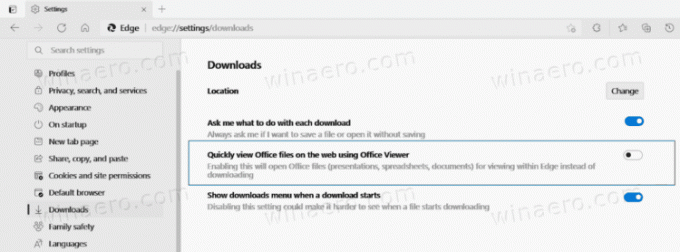
- Du kan nu lukke fanen Indstillinger.
Du er færdig.
Fra nu af vil Microsoft Edge altid downloade Offices-filer i stedet for at åbne dem.
Bemærk: Standardadfærden kan nemt gendannes ved at vende tilbage til ovenstående trin. Alt du skal gøre er at aktivere Åbn hurtigt Office-filer på nettet ved hjælp af Office-fremviser mulighed for at få Edge til internt at åbne Word- og Excel-filer igen.
Tip: Den lignende mulighed findes for PDF-filer.
Bemærk: I skrivende stund er muligheden for at deaktivere den indbyggede Office-fremviser kun tilgængelig for nogle Insidere kører Edge Canary. Det vil tage noget tid, før det når bredere tilgængelighed.
Det er det.


